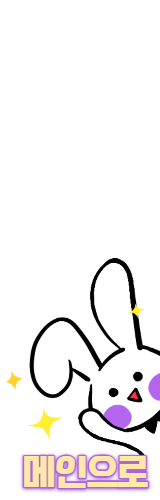티스토리 뷰
안녕하세요:) 핀아🐇입니다. 최근 비대면 화상회의를 위해 ZOOM(줌), Webex(웹엑스)와 같은 무료 화상회의 프로그램을 많이 사용하는데 스마트폰 앱 버전뿐만 아니라 PC버전도 운영하고 있습니다. 저도 Webex을 자주 사용하는데 PC환경이 변경될때마다 검색하기 번거로워서 여러분은 업무에 용이하도록 Cisco의 Webex PC버전을 설치하는 방법과 다운로드 링크 안내해 드리겠습니다. PC 버전은 Webex Meeting 기능까지 포함되어 있습니다.

1. Cisco Webex PC버전 다운로드하기
: Webex(웹엑스) PC버전은 기본 기능을 무료로 이용하실 수 있으며 Chrome(크롬)으로 시스코 웹엑스 웹사이트에 접속하셔서 로그인이나 회원가입 없이도 바로 다운로드하실 수 있습니다. PC버전은 Webex Meeting(화상 회의 기능)이 포함이며, Windows 10 이상 사용하셔야 하며 Windows용(32비트), Windows용(64비트), MacOS 등 운영체제에 따라 사용하시면 됩니다. 다운로드 링크는 아래 참고 부탁드립니다. 내 Windows 운영체제 비트를 잘 모르시는 분들은 아래 '2. 내 PC Windows 32비트 64비트 확인방법'을 통해 확인하시길 바랍니다.
- Webex(웹엑스) Windows용
- Webex(웹엑스) Mac용: MacOS는 인텔 버전과 M1 버전이 따로 있으므로 사이트 내 하단 '기타 다운로드 옵션'에서 선택 후 다운로드하시면 됩니다.
2. 내 PC Windows 32비트 64비트 확인방법
: 저처럼 내 PC가 Windows 32비트인지 64비트인지 잘 모르시는 분들이 있을 것 같은데요. 바로 확인하는 방법 알려드리겠습니다.
(1) 윈도우 버튼+R키를 동시에 눌러줍니다.
(2) 실행 창에서 'dxdiag' 영문을 입력합니다.

(3) DirectX 진단 도구에서 시스템 정보의 '운영 체제'를 보시면 몇 비트인지 확인할 수 있습니다. 제 PC는 64비트이네요. 최근 PC들은 64비트가 많으실 겁니다.

비즈니스 문의: 핀아 pinastory7@gmail.com
'💁🏻♀️IT > 꿀팁' 카테고리의 다른 글
| 무료로 내 사진을 지브리 스타일로! AI로 간단하게 변환하는 법 (0) | 2025.04.01 |
|---|---|
| 1초 만에 네이버 키워드 검색량 조회 방법 (0) | 2023.06.22 |
| 노션 PC 버전 다운로드, 앱 다운로드 (0) | 2023.06.03 |
| PPT 무료 템플릿, 다운로드, 사이트 추천 (0) | 2023.05.23 |
| 무료 썸네일 만들기, 무료 PPT 템플릿 다운 (5) | 2022.07.20 |